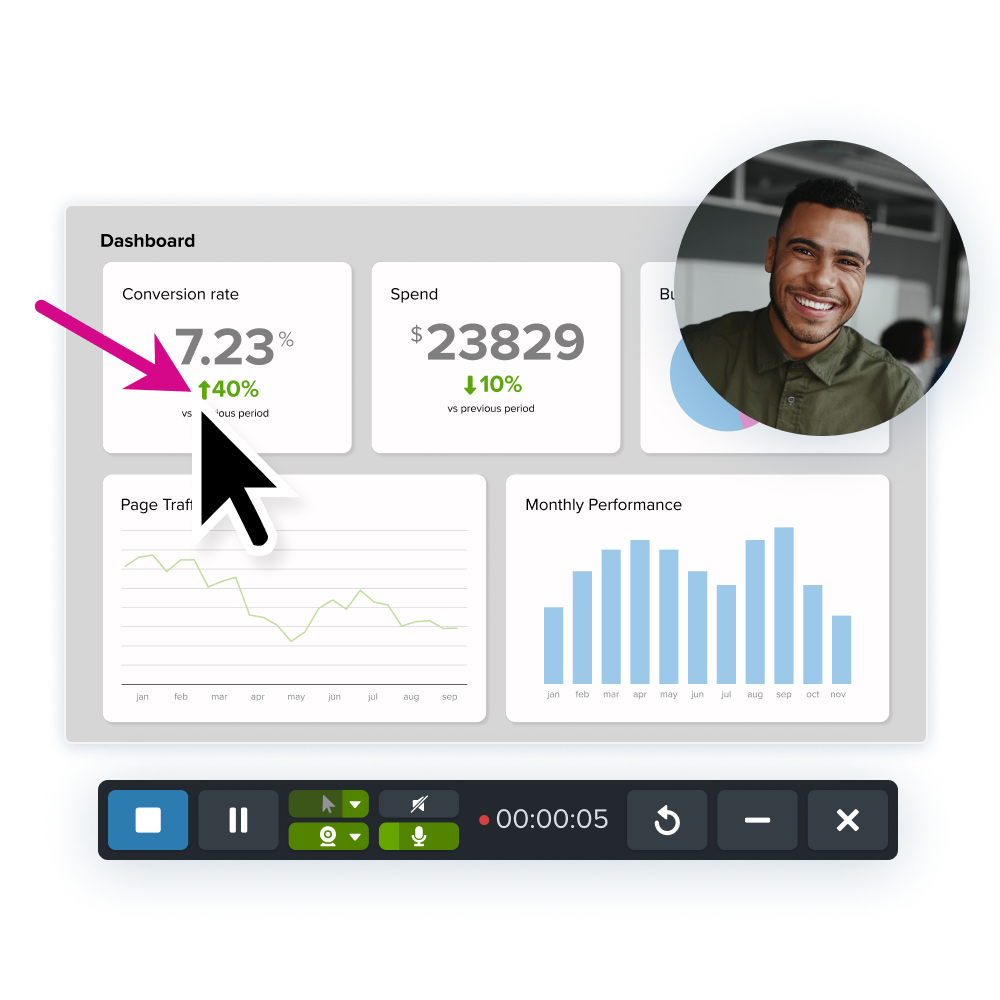五種最佳 Screencastify 替代品
已發表: 2024-10-08用於螢幕錄製和影片編輯的 Screencastify 概述
Screencastify 是一款用戶友好的螢幕錄影機和影片編輯器。
它透過 Chrome 擴充功能運行,所有內容都儲存在 Google Drive 上。完全依賴 Google Chromebook 的機構喜歡 Screencastify。作為一個知識共享記錄器,它在完成螢幕錄製後自動產生可共享的連結。
Screencastify 的關鍵用例
- 教育工作者:Screencastify 最廣泛被 K-12 教師用來創建影片課程、提供回饋和提供線上內容。流行的功能包括在錄製時進行註釋的即時繪圖工具和遊標單擊動畫。
- 學生:Screencastify 具有獨特的功能,使教師能夠利用學生錄製的簡報創建課堂作業。
- 專業人員:這包括內部培訓和客戶溝通。
定價和計劃
它提供免費計劃,錄音時間限制為 5 分鐘。對於無限錄製,高級計劃起價為 49 美元/年。
用戶尋求 Screencastify 替代方案的原因
- 缺少螢幕截圖工具
- 缺乏對更高品質內容的支援。 Screencastify 影片的最大解析度為 1080p。
- 缺乏影片編輯功能
- 與 Google 嚴格整合相關的工作流程限制
此列表中的所有替代品也是快速共享錄音機。這些評論重點關注 Google 整合、定價和編輯工具。
1. Snagit:整體上 Screencastify 的最佳替代品
Snagit 概述:最適合 Mac 或 Windows 的螢幕捕獲
Snagit 是 Screencastify 的最佳替代品。在高等教育、財富 500 強和社群媒體創作者領域,Snagit 比 Screencastify 擁有更多的市場份額。 Snagit 非常適合需要螢幕擷取和錄製的使用者。
定價和計劃
- 定價更便宜:Snagit 的成本低於 Screencastify,每年 39 美元。 Snagit 提供免費試用,但沒有免費方案。 Snagit v24 也可以一次性購買,價格為 63 美元。
Snagit 與 Screencastify 的注意事項
Snagit 的優勢包括:
- 更靈活的影片創建工作流程,包括影像影片、影片拼接和 GIF 創建
- 影像擷取和影像編輯:Snagit 提供最佳的影像擷取和編輯,包括捲動擷取。
- 影片編輯工具包括
- 螢幕繪製
- 自動步驟編號
- 影片剪輯
- 影片剪輯
- 背景噪音消除 (v.25)
- 更高品質的內容: HDR 影像捕捉、高畫質影像和 4K 解析度高畫質錄影
- 更多可擴展的功能集:Snagit 提供可選的高級計劃,其中包括
- 綜合資產庫
- 語音轉文本字幕生成
- ADA 字幕編輯器
- AI影片摘要
- 雲端協作功能
- 圖片和影片線上標註
- 透過與 Camtasia 整合進行進階影片編輯
- 更靈活的整合:Snagit 透過您選擇的雲端或雲端共享服務提供快速共享功能。它還包括與 Slack 和 MS Teams 的整合。
比較 Screencastify 和 Snagit 時的其他注意事項包括:
- 強大的 Google 整合:Snagit 與 Google Drive 完全集成,可儲存和分享所有文件內容。但是,Snagit 不能在 Chromebook 上運行,也不提供 Chrome 外掛程式。
適用於 Windows 和 Mac 的最佳截圖工具
不要讓笨拙的內建工具阻礙您。使用 Snagit 拍攝和編輯螢幕截圖!
取得斯納吉特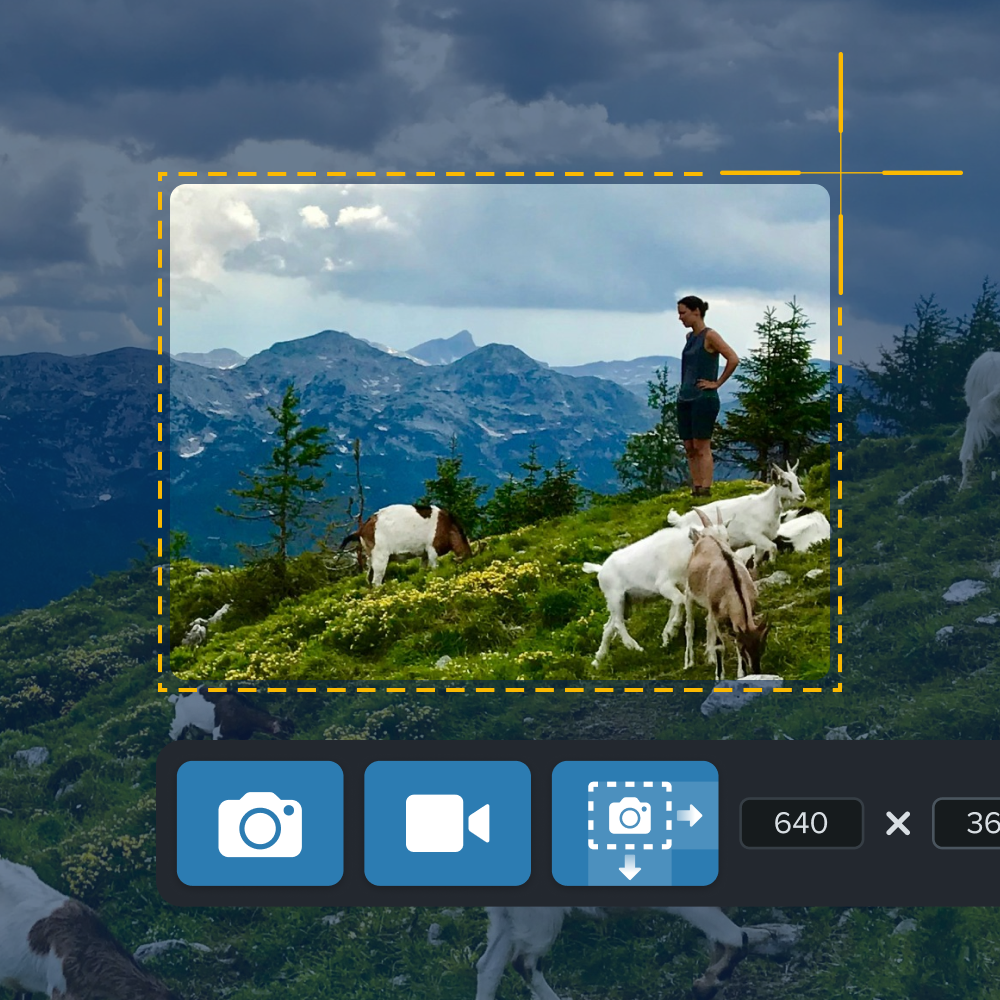
2. Loom最適合視訊訊息和快速分享
Loom 影片概述
Loom 是一個重要的替代方案,並且非常擅長提供即時分享影片所需的自動連結生成。
Loom 是以下領域的一般選擇:
- 個人化的客戶溝通,包括號召性用語 CTA
- 向同事和學生提供回饋和視訊訊息
定價和計劃
價格更昂貴: Loom 提供免費計劃,限制影片數量(25 個)和錄製時間(5 分鐘)。使用高級計劃無限視訊錄製和更高解析度的視訊內容。
不幸的是,它們是較昂貴的選擇之一,起價為 150 美元/年。
- 提示:Loom 也提供一些免費提供給 K-12 教育工作者的高級功能。這包括長達 45 分鐘的高清錄影。
Loom 與 Screencastify 的注意事項
- 一些 Google 整合: Loom 還提供 Chrome 插件和桌面安裝。 Loom 限制了桌面應用程式的某些功能,例如擷取整個螢幕或系統音訊。
- Loom 與其專有的雲端託管服務緊密整合。它不允許在 Google Drive 等雲端共享服務上儲存內容。
- 提示: Screencastify 對 Google Drive 的獨家使用為其提供了額外的內容安全性。 Loom(和 Snagit)提供密碼保護來幫助解決這個問題。
- Loom 與其專有的雲端託管服務緊密整合。它不允許在 Google Drive 等雲端共享服務上儲存內容。
- 影片編輯工具:與其他快速分享錄影器一樣,您可以修剪影片。 Loom 還提供滑鼠遊標突出顯示和自訂縮圖。
- 影像擷取:在評估 Screencastify 與 Loom 時,請考慮 Loom 提供一些影像擷取功能。
3. Nimbus Capture:最佳 Chrome 擴充替代方案
Nimbus 概述
Nimbus 是 Screencastify 的多功能且易於使用的替代品。它的 Chrome 擴充功能提供了螢幕擷取、錄影和註釋工具。

使用者認為 Nimbus 是一款與瀏覽器整合良好的基於 Web 的螢幕錄製工具。它的編輯和共享功能可以記錄學校的講座並記錄業務流程。
定價和計劃
定價更昂貴: Nimbus 的免費版本限制影片長度(5 分鐘)、添加浮水印並關閉功能。它的高級計劃處於該列表中的中間範圍,每年 60 美元。
Nimbus 與 Screencastify 的注意事項
- 強大的 Google 整合: Nimbus 為 Google Chrome、Mozilla Firefox 和 Microsoft Edge 提供擴充功能。客戶稱 Chrome 是他們體驗最佳的瀏覽器。與 Loom 一樣,Nimbus 需要桌面應用程式來實現更多功能,例如記錄整個桌面和編輯。
- 與 Loom 不同但與 Snagit 類似,Nimbus 的付費版本提供了用於共享內容的 Google Drive 整合。它還與 Nimbus Note、Dropbox 或 YouTube 整合。
- 影像擷取和編輯工具: Nimbus提供註釋和模糊等影像擷取和編輯工具。
- 影片編輯工具包括修剪、gif 創建、即時繪圖和更高品質的視訊解析度(高達 4K)。然而,其中大多數都可以在桌面應用程式中使用,而不是在 Chrome 插件中使用。
儘管擁有這些功能,但客戶對 Nimbus 的評價仍低於 Snagit、Loom 或 Screencastify。
4. Vidyard:最適合銷售勘探和視訊分析
維迪亞德概覽
Vidyard 是一款螢幕錄製和影片創作軟體,專為需要深入分析的企業和行銷人員而設計。
Vidyard 最適合在銷售和行銷勘探中進行視訊訊息傳遞。銷售團隊重視吸引潛在客戶的個人化影片訊息。
定價和計劃
最貴的價格: Vidyard 有免費版本。它限制視訊的數量和長度(30 分鐘)、添加浮水印並關閉整合和分析。其高級套餐價格為 229 美元/年,包括高級分析、密碼保護和無限視訊託管。
Vidyard 與 Screencastify 的注意事項
- 一些 Google 整合:與 Loom 類似,Vidyard 提供了 Chrome 擴充功能。然而,它使用其專有的雲端平台來託管和共享內容,並且不與 Google Drive 整合。
- 影像擷取與編輯工具:與 Screencastify 一樣,Vidyard 不提供此功能。
- 影片編輯工具包括剪輯、CTA 號召性用語、影片章節、4K 錄製、品牌工具和自訂縮圖。它不提供即時繪圖或遊標突出顯示。除了修剪之外,大多數功能都需要桌面應用程式。
Vidyard 還具有許多用於銷售勘探的專業功能,例如與 CRM 工具和 Zoom 的整合。其分析工具追蹤觀眾參與度和表現指標。
5. ScreenPal (Screencast-O-matic):最適合預算有限的影片編輯
網寶概述
Screenpal 是一款流行的螢幕錄影和簡單影片創作工具。用戶看重其簡單性、易用性和實惠的價格。
典型用例類似於 Snagit 和 Loom,包括教育內容、快速教學和操作影片以及視覺回饋。
定價和計劃
最便宜的定價: ScreenPal 的免費方案限制錄製長度(15 分鐘)、添加浮水印並關閉功能。 其最低付費計劃是此列表中最便宜的選擇,每年 36 美元。
ScreenPal 與 Screencastify 的注意事項
- 一些 Google 整合: ScreenPal 提供 Chrome 擴充功能。然而,它不提供與 Google Drive 的集成,而是依賴透過其專有雲共享內容。
- 影像擷取和編輯工具: ScreenPal 提供螢幕截圖擷取以及基本的編輯和註釋工具。
- 影片編輯工具:ScreenPal提供強大的影片編輯功能,包括修剪、剪切和後製註解。然而,完整的功能需要桌面應用程式。它還提供“繪圖和縮放”以及(像 Snagit 一樣)滑鼠遊標突出顯示和單擊動畫。
ScreenPal 在第三方評論中排名領先 Screencastify。
結論:最適合您的 Screencastify 替代方案
您最好的螢幕錄製工具替代方案取決於您的用例、預算和平台。
如果您優先考慮共享速度,Loom 是一個很好的選擇。對於銷售勘探等特殊用例,請考慮 Vidyard 或 Loom。儘管 ScreenPal 具有影片編輯功能,但它仍然是最便宜的替代方案(儘管每年僅比 Snagit 便宜 3 美元)。
在 Chromebook/Google Drive 獨有的環境中,沒有任何替代方案可以提供類似的功能。只有兩個支援 Google Drive 來儲存和分享內容:Snagit 和 Nimbus。當您利用其他解決方案的雲端儲存和頻寬時,可能會產生隱性成本。
Snagit 以最低的價格之一提供強大的螢幕錄製、影片編輯和共享工具。它還提供額外的功能來幫助您滿足您的需求。總的來說,Snagit 是最好的選擇。
使用 Snagit 錄製螢幕
Snagit 透過準確捕捉螢幕上發生的情況,可以輕鬆分享快速更新和操作方法。
取得斯納吉特